自從我更新到我的Mac到Mojave后,我開始收到一條奇怪的彈出消息,其中顯示“Flash Player自動更新守護程序”未針對您的Mac進行優化,需要更新,該怎么解決這個問題呢?下面我們家就來看看詳細的教程。
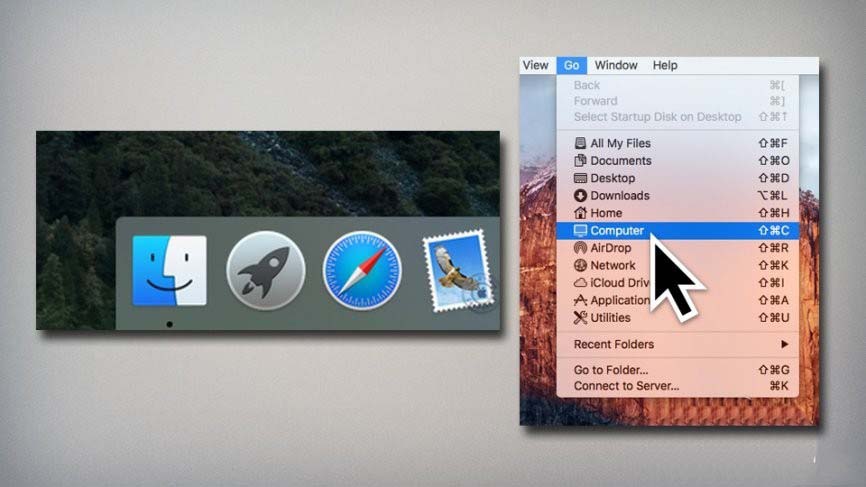
一、原因分析
1、“Flash Player自動更新守護程序”是Mac用戶自最近的系統更新后可能會遇到的彈出消息。雖然一些LaunchDaemons可能連接到與廣告軟件相關的一些可疑活動[1]和其他可能有害的程序,將Safari瀏覽器重定向到虛假更新,技術支持騙局,[2]和類似網站,“Flash Player自動更新守護程序”不是一個他們 該問題與過時的Adobe軟件和新的macOS版本之間的不兼容性有關。
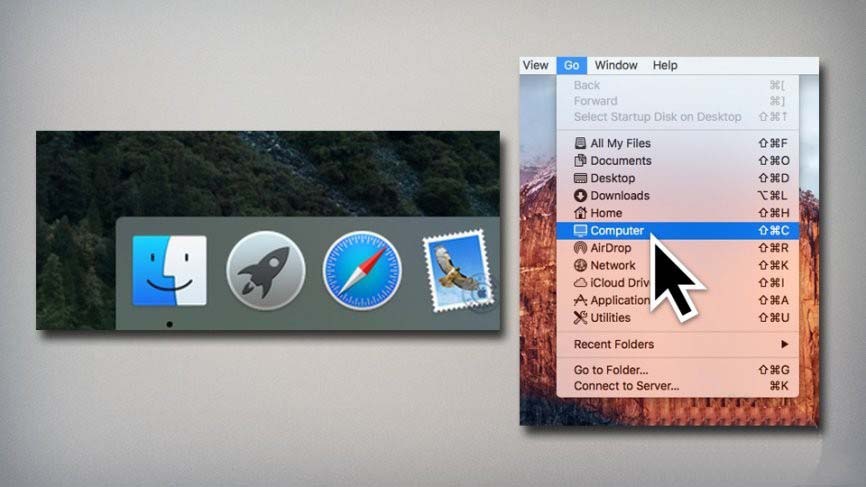
2、“Flash Player自動更新守護程序”消息指出以下內容:
“Flash Player自動更新守護程序”未針對您的Mac進行優化,需要進行更新。該軟件不適用于未來版本的macOS,需要更新以提高兼容性。與開發人員聯系以獲取更多信息。
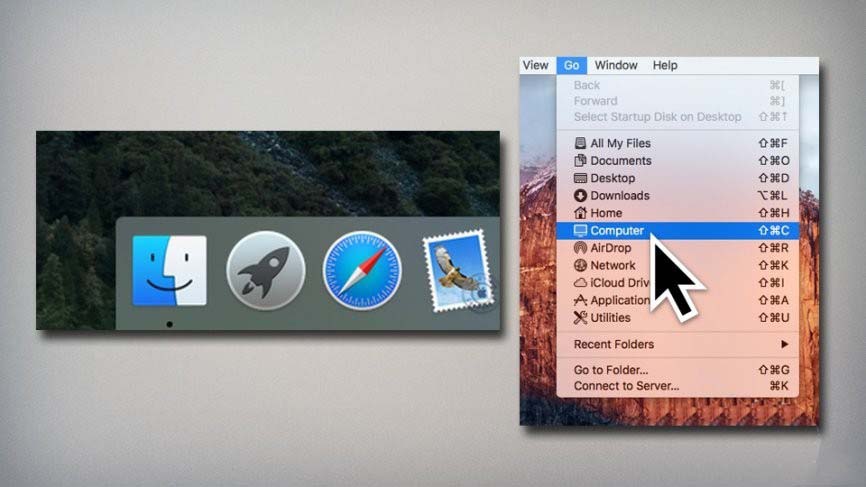
3、LaunchDaemon是Mac操作系統使用的方案的一部分,它來自“launchd”進程[3](可以通過Activity Monitor查看)。它是一個父進程,在應用程序或系統需要時啟動其他操作或作業。第三方應用程序使用/ Library / LaunchDaemons位置,而本機進程位于System / Library / LaunchDaemons中。
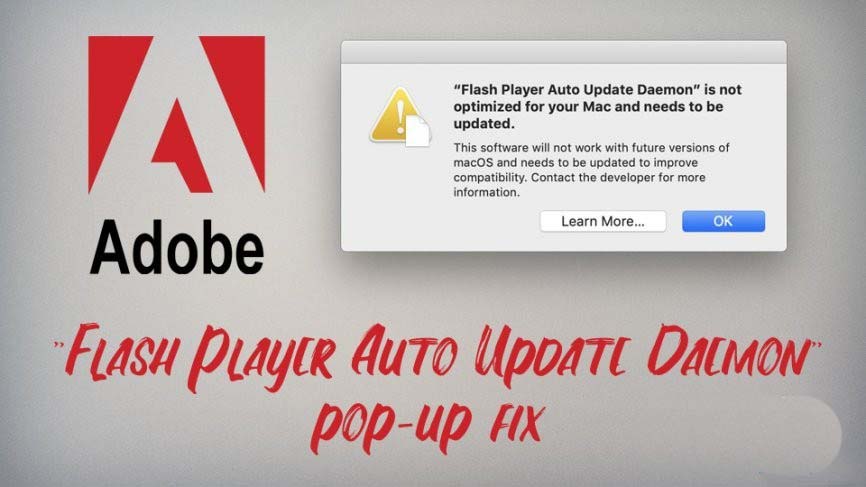
4、“Flash Player自動更新守護程序”由與Adobe產品(通常是Flash Player)相關的.plist文件觸發。無論你很久以前移除了Flash播放器,都會發生這種情況 - 痕跡仍在那里。要修復“Flash Player自動更新守護程序”,您需要停止完全加載com.adobe.fpsaud.plist守護程序。
為此,請按照以下說明操作。
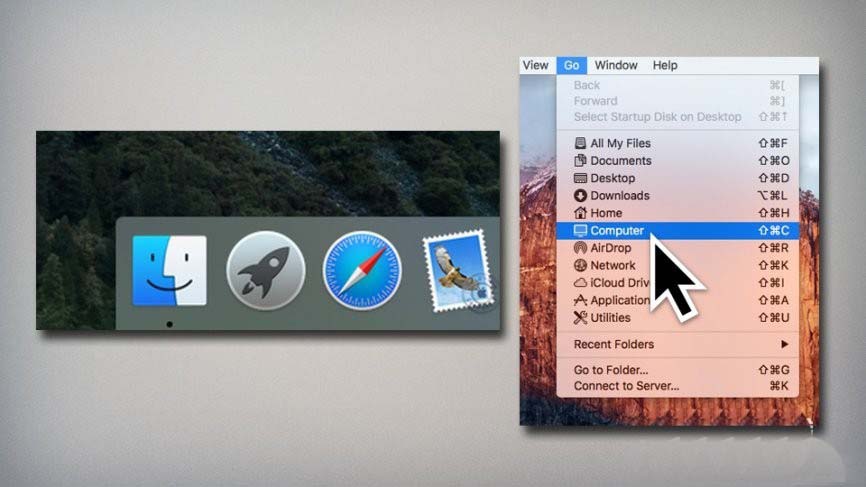
二、如何在macOS上修復“Flash Player自動更新守護程序”彈出消息?
1、在開始之前,我們建議您下載并安裝 Reimage。此應用程序能夠修復與Mac操作系統相關的各種問題,并可能會阻止“Flash Player自動更新守護程序”等彈出窗口完全啟動。此外,Reimage還能夠刪除任何類型的病毒損壞并確保計算機運行順暢。
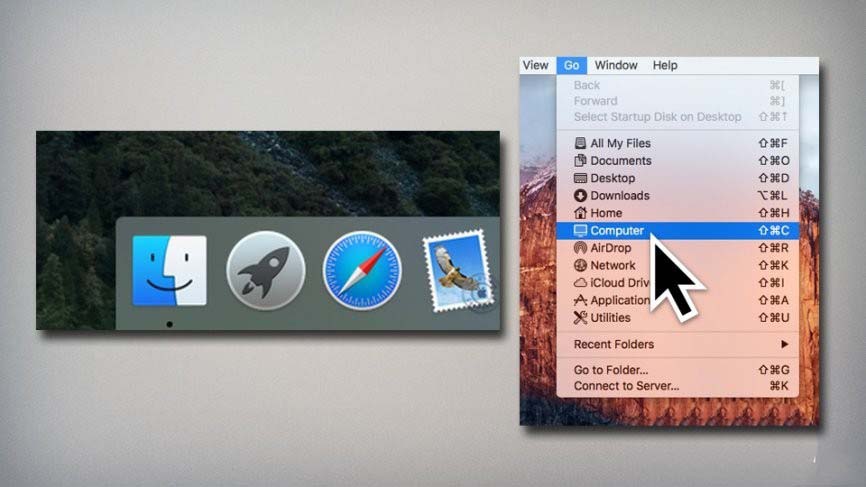
2、現在,你可以從煩人的“Flash Player自動更新守護進程”彈出窗口中做些什么呢?請執行下列操作:
打開Finder,然后在屏幕頂部按Go
選擇電腦
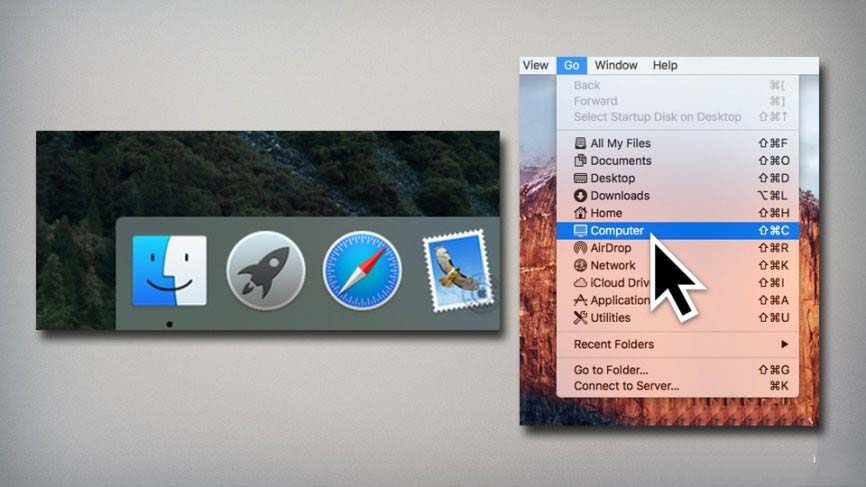
3、單擊Macintosh HD> Library> LaunchDaemons,單擊 LaunchDaemons一次,然后按Command + I。
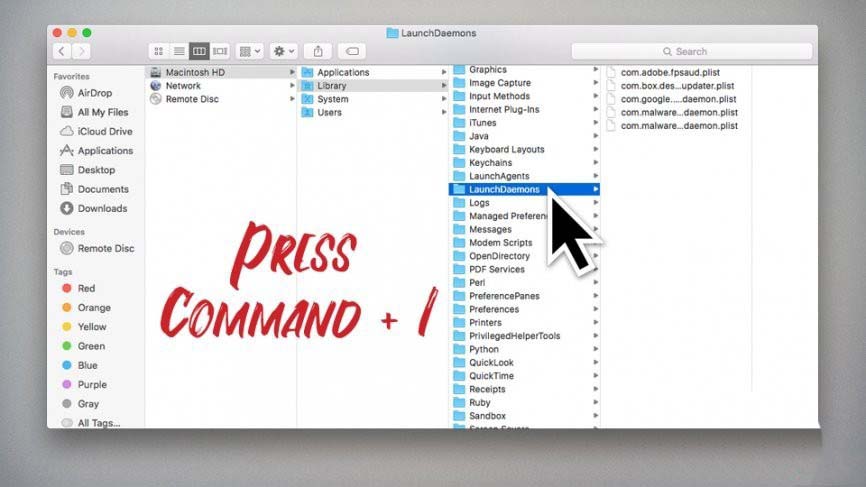
4、在LaunchDaemons Info窗口中,展開Sharing和Permissions(在最底部),您將 在右下角看到一個鎖定圖標,單擊它,它會提示您輸入用戶名和密碼,接下來,單擊Everyone并選擇Read&Write并關閉LaunchDaemons Info窗口。
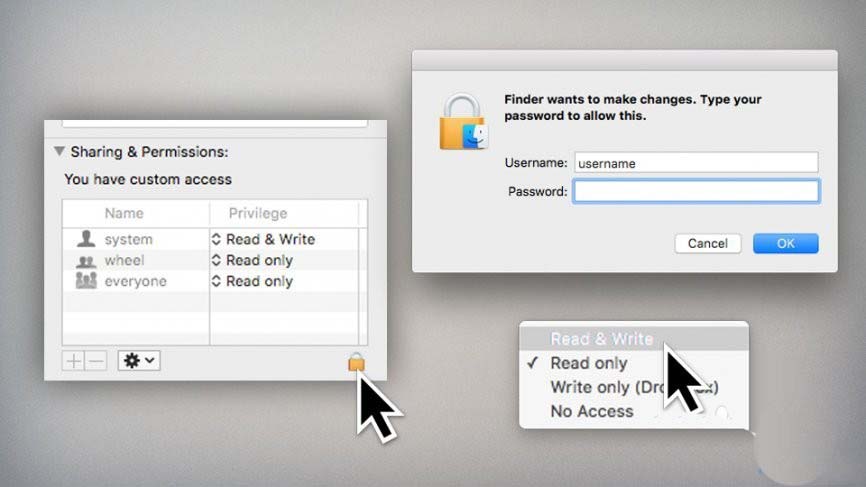
5、現在選擇LaunchDaemons下的com.adoble.fpsaud.plist并執行相同的操作 - 將其權限設置為Read和Write,完成后,雙擊打開 com.adoble.fpsaud.plist文件,在<string>下,您將看到<key>參數。您需要通過Disabled替換ProgramArguments。
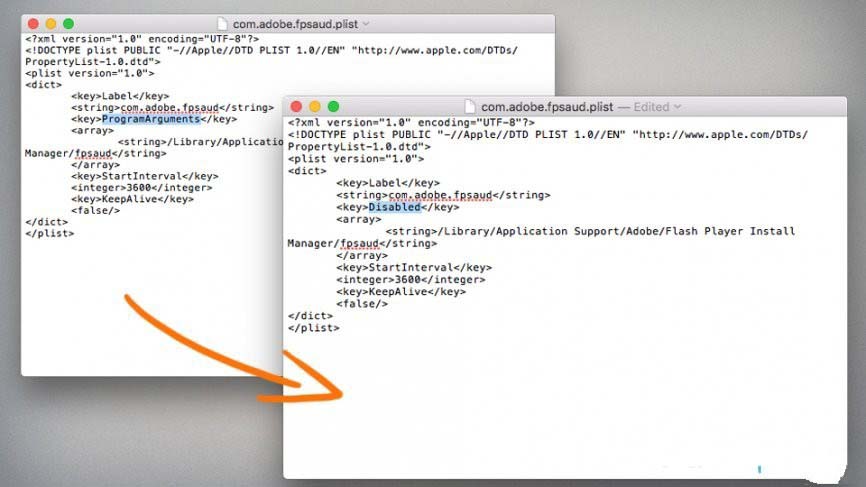
6、在LaunchDaemons文件夾和com.adoble.fpsaud.plist上保存更改并將權限重置為正常,警告:此操作將禁用所有Adobe產品的自動更新。
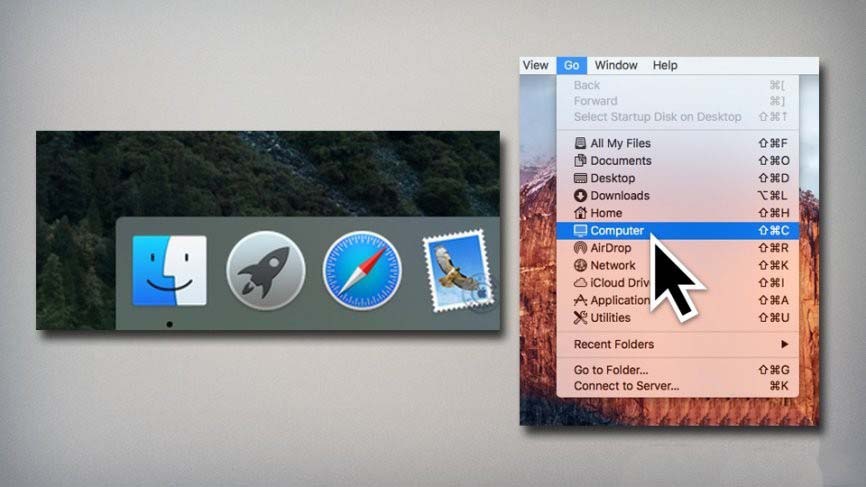
以上就是mac系統修復“Flash Player自動更新守護程序”的方法,希望大家喜歡,請繼續關注武林網。
相關推薦:
macbook air筆記本怎么關閉imassage功能?
macbook怎么重命名硬盤? mac系統修改硬盤名稱的教程
新聞熱點
疑難解答